شبیهسازی جریان داخلی با استفاده از نرمافزارهای ICEM-CFD و CFX_بخش ۸

پس از آن چشمه حرارتی با تراکم توان ۱۰ میلیون وات بر مترمکعب ایجاد میکنیم. هر چند توان ۱۰ میلیون وات عدد بزرگی است لیکن با توجه به ضرب آن در حجم بسیار کوچک منطقه جامد، درنهایت توان کل عدد بزرگی نخواهد بود.
پس از انجام تنظیمات مرزی و دامنه حل، نوبت به تنظیمات اصلی حلگر میرسد. بدین منظور ابتدا بر روی Solver Control کلیک کرده و تنظیمات زیر اعمال میشود.
Max Iteration: 400
این تنظیم با هدف اطمینان از همگرایی حل با اعمال شرایط سختگیرانه مورد نظر در این پروژه در نظر گرفته شدهاست.
Residual Type: Max
Residual Target: 1e-4
در برخی از پروژههای دارای پدیدههای پیچیده مانند جدایش، ممکن است باقیمانده در بخشی از دامنه حل بالا باشد ولی به دلیل پایین بودن غالب باقیماندهها در در بخشهای دیگر دامنه حل و تاثیر آنها بر باقیمانده متوسط (RMS)، حل همگرا گزارش شده و متوقف شود. با استفاده از این معیار، همگرایی بر روی کل دامنه حل با دقت بیشتری مورد بررسی قرار میگیرد. با توجه به آنکه به طور معمول با کاهش حداکثر باقیمانده در دامنه حل، مقدار متوسط با تفاوت معناداری از آن کوچکتر خواهد بود، میتوان مقدار باقیمانده بیشینه دامنه حل را بر روی مقادیر بزرگتری نسبت به مقدار متوسط تنظیم نمود. به طور مثال در برخی از شبیهسازیها باقیمانده بیشینه ۳-e1 مقدار مناسبی خواهد بود. با این وجود در این پروژه به دلیل احتمال وقوع ناپایداری فیزیکی جریان و به منظور اطمینان از ثبات کامل مقادیر در دامنه حل از مقدار پیشفرض ۴-e1 استفاده شدهاست.
در نهایت میتوان مانیتورهای کلیدی مورد نظر در شبیهسازی را تعریف نمود. تعریف و بررسی مانیتورهای کلیدی، خصوصا در شبیهسازیهای پایا از اهمیت بالایی برخوردارند. زیرا در بسیاری از شبیهسازیها مشاهده میشود که با وجود کاهش باقیماندههای حل، برخی از پارامترهای مورد نظر مانند دمای متوسط، سرعت بیشینه و فشار موضعی در مناطقی از حل در حال تغییرند. بدین منظور مانیتورهایی تعریف میشود تا علاوه بر کاهش چندمرتبهای باقیماندههای حل، اطمینان از ثبات مقدار مانیتورهای کلیدی نیز حاصل شود. انتخاب این مانیتورها بر اساس شناخت از فیزیک، قضاوت مهندسی و تجارب شبیهسازی، انجام میشود. به طور مثال در شبیهسازیهای آیرودینامیکی، مقادیر ضریب پسا و برآ، پارامترهای مناسبی اند. در مقابل در شبیهسازیهای شامل انتقال حرارت، میتوان از ضریب انتقال حرارت و یا شار حرارتی استفاده نمود. در مورد پروژههای جریان داخلی، بیشینه سرعت در خروجی نیز مانیتور مناسبی است. در حالت کلی در روند حل، مقادیر بیشینه و کمینه، دیرتر از مقادیر متوسط ثابت میشوند و بنابراین با دقت بالاتری، ثبات روند حل را نشان میدهند. با این وجود در بسیاری از شبیهسازیها از مقادیر متوسط نیز برای مانیتور کردن روند حل استفاده میشود. در این پروژه از ضریب انتقال حرارت بر روی مخروط، میزان درگ بر روی مخروط و سرعت بیشینه در خروجی، به عنوان مانیتور کلیدی استفاده شدهاست.
مانیتورها از بخش Output و از آنجا در نوار Monitor ایجاد میشوند. در صورتی که با روش ایجاد آنها آشنا نیستید به آموزش اول نرمافزار CFX مراجعه کنید. در بخش Monitors مانیتورهایی با نام و عبارتهای ذیل ایجاد میشوند.
Monitor 01
Name: HTC
Option: Expression
Expression Value: areaAve(Wall Heat Transfer Coefficient )@Default Fluid Solid Interface Side 1
Monitor 02
Name: MAX_Vel_Outlet
Option: Expression
Expression Value: maxVal(u)@Outlet
Monitor 03
Name: Cone_Drag
Option: Expression
Expression Value: force_x()@Cone_Wall
توجه به این نکته ضروری است که ضریب انتقال حرارت یک پارامتر قراردادی است که در مخرج آن دمای توده سیال و یا سیال بینهایت قرار داده میشود. در نرمافزارهای CFD، از آنجا که محاسبه دمای توده و یا بینهایت الزاما ممکن نیست، به جای آن از دمای مرجع استفاده میشود. این دما از مسیر زیر در نرمافزار CFX قابل دسترسی است. توجه به این نکته ضروری است که در صورت عدم تنظیم صحیح این دما مطابق معیار مورد بررسی، با وجود صحیح بودن نتایج شبیهسازیها، ضریب انتقال حرارت گزارششده قابل استناد نخواهد بود. در این پروژه برای سادگی، مقدار دمای مرجع برابر ورودی قرار داده شده است، لیکن در بسیاری از پروژهها، با توجه به تغییرات دمایی در طول مسیر، میبایست ضریب انتقال حرارت به روشی دیگر و با استفاده از دمای متوسط موضعی در هر مقطع محاسبه شود.
sert—> Solver—> Expert Parameter
:Physical Model Tab
tbulk for htc: 288.15
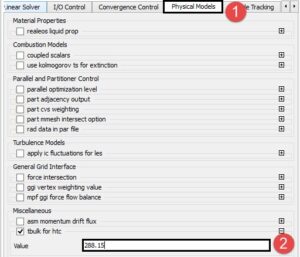
شکل ۵۶- تنظیم دمای مرجع ضریب انتقال حرارت
با انجام این مرحله تنظیمات حل کامل شده و میتوان با استفاده از کلید Define Run وارد نرمافزار CFX Solver Manager شد. در آنجا تنظیمات مطابق ذیل انجام میشود. تعداد هستههای مورد استفاده در شبیهسازی، بسته به نوع و مدل CPU انجام خواهد شد. در صورتی که شبیهسازی مدت زیادی طول میکشد و یا در زمان شبیهسازی نیازمند استفاده از سایر نرمافزارها مانند Office و یا مرور اینترنت هستید، بهتر است یکی از هستهها در شبیهسازی مورد استفاده قرار نگیرد و برای کارهای معمول، آزاد باشد. در زمان نوشتن فایل def ممکن است پیغام اخطاری مبنی بر استفاده از Expert Parameters نمایشداده شود که اهمیت چندانی ندارد و با فشردن ok از پیغام خارج و ادامه میدهیم.
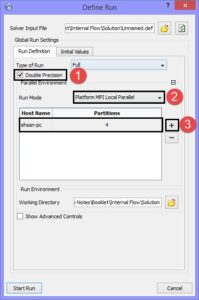
شکل ۵۷- فعالسازی پردازش موازی در نرمافزار CFX-Solver Manager
پس از گذشت ۴۰۰ تکرار و بررسی وضعیت باقیماندههای حل، مشاهده میشود با وجود عبور باقیماندههای حل در مقاطعی از مقدار ۳-e1، همچنان نوساناتی در مانیتورهای حل دیده میشود. بازه نوسانات برای مقادیر متوسط (درگ و ضریب انتقال حرارت مخروط) کمتر و برای مقدار بیشینه سرعت در خروجی دامنه حل، بیشتر است.
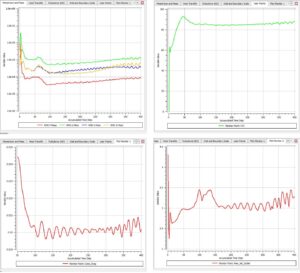
شکل ۵۸- نمایی کلی از نمودارهای باقیمانده حل و نوسانات مانیتورهای کلیدی
با توجه به استفاده از شبکه مناسب در شبیهسازی، پیشبینی میشود نوسانات معنادار باقیمانده در مانیتورهای شبیهسازی، ناشی از عدم همگرایی کامل به دلیل یک ناپایداری عددی و یا حضور یک ناپایداری فیزیکی معنادار باشد. یکی از روشهای مطمئن جهت بررسی این موضوع، ادامه شبیهسازی به صورت وابسته به زمان با گامهای زمانی به اندازه کافی کوچک است. در صورتی که نوسانات ناشی از یک ناپایداری موجود در فیزیک واقعی باشد، در شبیهسازی وابسته به زمان حضور داشته و غالبا به صورت نوسانی، تکرار میشود. در غیر این صورت، با کاهش گامهای زمانی، نوسانات میرا شده و حل همگرا میشود. بدین منظور مجددا به نرمافزار CFX-Pre باز میگردیم و پس از انجام تنظیمات شبیهسازی وابسته به زمان، حل را با استفاده از مقادیر محاسبه شده در شبیهسازی پایا به عنوان شرایط اولیه شبیهسازی وابسته به زمان، آغاز میکنیم.
پس از ورود به نرمافزار CFX، در صورتی که پروژه مورد شبیهسازی باز نباشد از مسیر File—>Open Case باز میشود. ابتدا پروژه با نام جدید Transient ذخیره میشود. سپس از نمودار درختی Analysis Type باز شده و تنظیمات آن مطابق زیر انجام میشود.
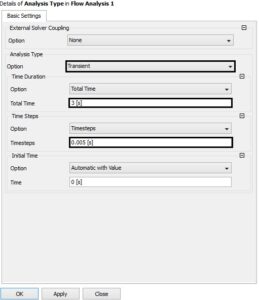
شکل ۵۹- فعالسازی شبیهسازی وابسته به زمان
سعی شده است از گام زمانی کوچکی در شبیهسازی استفاده شود تا ناپایداریهای احتمالی فیزیکی تا حد امکان مشاهده شود، لیکن در صورت پایا شدن حل نهایی انتخاب گامهای بسیار ریز ضرورتی نخواهد داشت. در صورتی که بازه زمانی مورد نظر در شبیهسازی (۳ ثانیه) برای مشاهده الگوهای زمانی ناپایداری مناسب نباشد، میتوان شبیهسازی را پس از ۳ ثانیه نیز تکرار نمود. بهتر است علاوه بر مانیتورهای تعریف شده، با استفاده از ذخیره خودکار برخی مقادیر، انیمیشینهایی نیز بر روی فشار، سرعت و دما ایجاد نمود تا در صورتی که ناپایداری فیزیکی وجود داشته باشد، انیمیشنهای مربوط به تغییرات آن ذخیره گردد.
بدین منظور از نمودار درختی بر روی Output و در پنجره باز شده بر روی Trn Results کلیک میکنیم. با توجه به تعداد بالای سلولها، بهتر است تمامی متغیرها و در تمامی گامها ذخیرهسازی انجام نشود. بنابراین از هر دو گام زمانی در یک گام و در هر گام نیز تنها متغیرهای مورد نظر فشار، دما و سرعت ذخیره میشوند. در کنار اینها مقادیر مانیتورها نیز نسبت به زمان ذخیره میشوند که قابل استناد و بررسی هستند.
در پنجره باز شده بر روی Add new item کلیک کرده و با انتخاب نام پیشفرض، تنظیمات را مطابق ذیل انجام میدهیم. برای انتخاب بیش از یک متغیر از لیست متغیرها، از کلید Ctrl کیبورد استفاده میکنیم. پس از اعمال تنظیمات و خروج از پنجره، مجددا با فشردن کلید Define Run وارد نرمافزار CFX Solver Manager میشویم. اینبار میبایست علاوه بر انجام تنظیمات پیشین، با استفاده از گزینه Initial Values مقادیر محاسبه شده در شبیهسازی پیشین را به عنوان مقدار اولیه شبیهسازی وابسته به زمان معرفی کنیم.
ممکن است محل کلید Initial Values در نسخههای پیشین در صفحه اصلی باشد، اما در نسخه ۱۵ به نواری جدید منتقل شدهاست. در این پنجره پس از فعالسازی گزینه Initial Value و فشردن کلید Open میبایست نتیجه شبیهسازی پیشین با پسوند .res ، به عنوان مقدار اولیه معرفی شود.
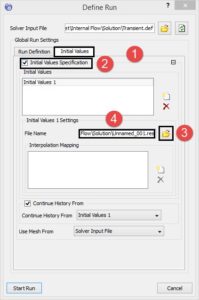
شکل ۶۰- انتخاب نتایج شبیهسازی مستقل از زمان به عنوان شرایط اولیه شبیهسازی وابسته به زمان
پس از گذشت نزدیک به ۷۰ گام زمانی، مشاهده میشود، باقیماندههای متوسط حل به پایینتر از ۵-e1 کاهش مییابد و از طرفی کلیه مانیتورهای کلیدی نیز ثابت میشوند. بدین ترتیب با ثابت شدن و ثابت ماندن باقیماندهها در طی چندین گام زمانی متوالی، از همگرایی حل اطمینان حاصل میشود. در این شرایط با فشردن کلیدهای Stop و Lunch CFD post وارد نرمافزار پردازش نتایج (CFD Post) میشویم.
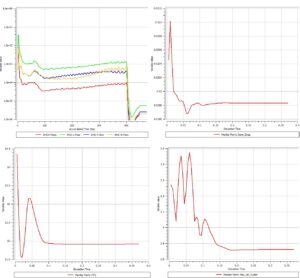
شکل ۶۱- مانیتورهای حل وابسته به زمان
شکل ۶۲- کلیدهای توقف حل و ورود به نرمافزار CFD-POST
در نرمافزار CFD-Post ابتدا از طریق کلید Location و از آنجا کلید ISO Surface ، صفحهای در مقطع میانی دامنه حل و عمود بر محور Z ایجاد میکنیم.